Agora é possível configurar mensagens personalizadas para serem enviadas automaticamente via WhatsApp aos seus clientes, além de contar com um chat integrado à plataforma para interações em tempo real. As novas funcionalidades de comunicação do eAgenda tornam o atendimento mais ágil e eficiente, permitindo automatizar mensagens, definir regras de envio e personalizar cada etapa do contato com seus clientes. Tudo isso com a praticidade de acompanhar o histórico completo das conversas, centralizado em um só lugar.
1. Criando um Template de Envio Personalizado #
No painel inicial, acesse o menu lateral e clique em Comunicação → Regras de Notificação.

Na próxima página, além de criar sua regra de notificação personalizada, você poderá visualizar todas as regras já criadas, acompanhar o saldo disponível para envio de mensagens e cadastrar novos modelos para uso nas comunicações automatizadas.
Para criar um modelo de envio personalizado do WhatsApp, clique em Modelo de WhatsApp no canto superior direito da tela.
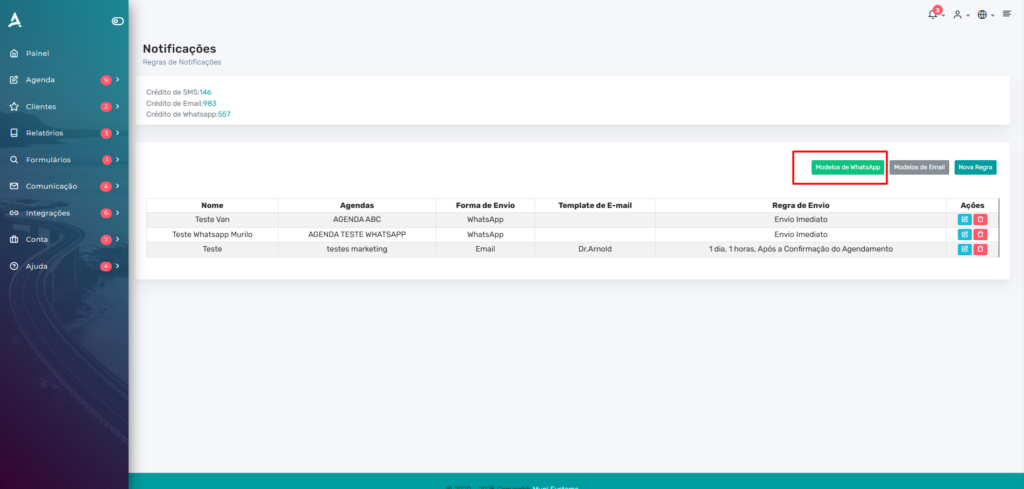
Na próxima ela é possível ver seus modelos e criar novos modelos, para criar um novo modelo clique em novo modelo.
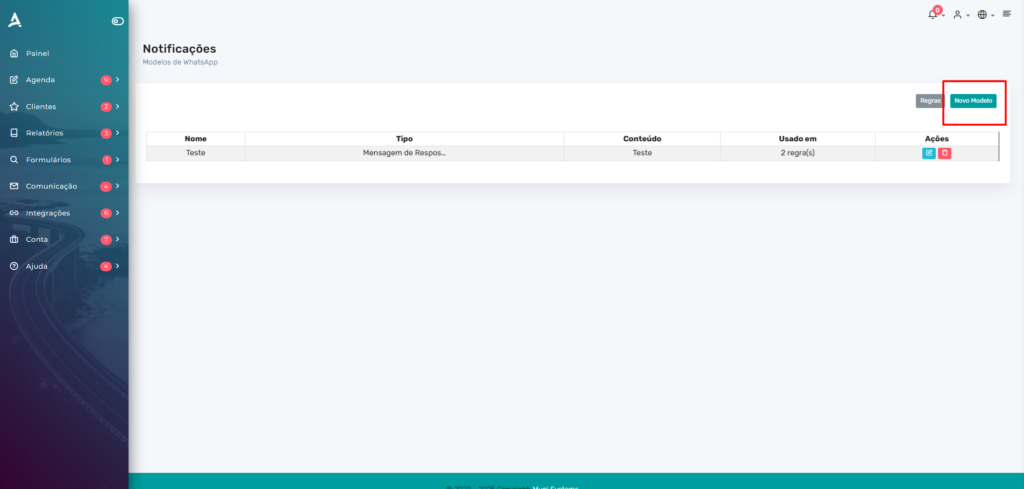
Aqui você pode criar o texto personalizado que será enviado ao cliente via WhatsApp. Lembre-se: ao realizar um agendamento, o cliente receberá uma mensagem padrão da plataforma — que você pode visualizar logo abaixo. Ao interagir com essa mensagem, ele passará a receber a comunicação personalizada que você configurou neste modelo.
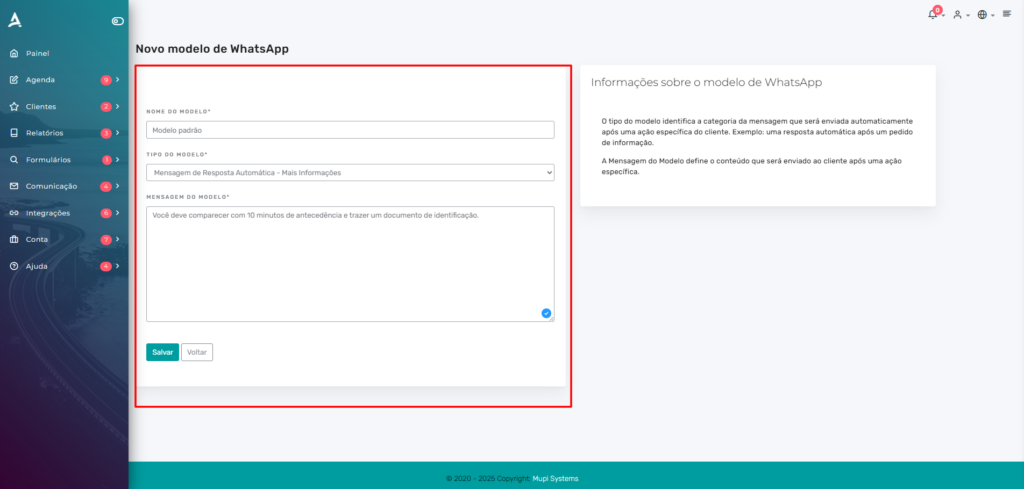
Por fim, clique em salvar para criar seu modelo personalizado.
1. Criando uma Regra de Envio #
Agora, vamos criar uma regra de envio para utilizar o modelo personalizado que você criou no passo anterior.
No painel inicial, acesse o menu lateral e clique em Comunicação → Regras de Notificação.
Para criar uma nova regra, clique em Nova Regra.
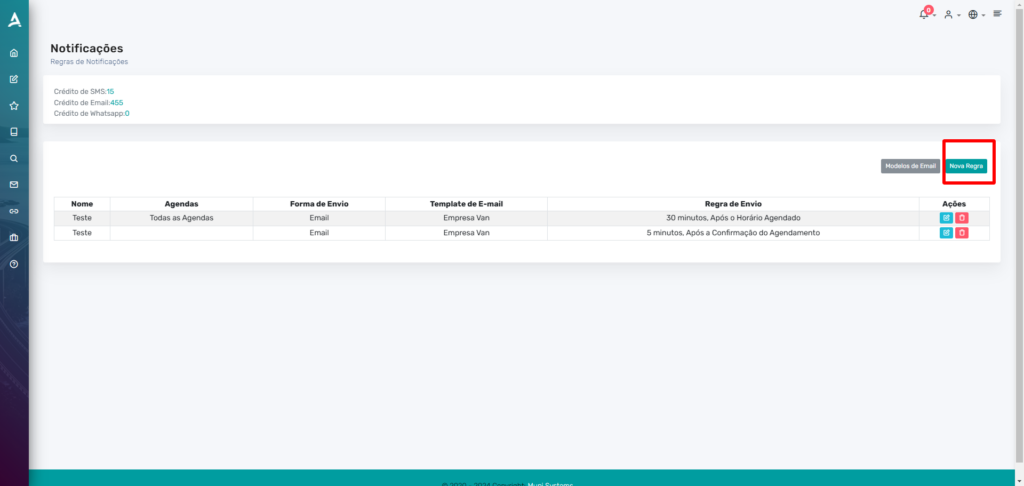
Preencha os campos abaixo para configurar sua regra de envio:
- Nome da Regra: Defina um nome descritivo para identificar a regra.
- Agendas Vinculadas: Selecione as agendas às quais a regra estará associada.
- Destinatários: Escolha quem receberá a mensagem (cliente, responsável pela agenda, etc.). Cada destinatário consumirá 1 crédito de envio.
- Forma de Envio: Escolha WhatsApp como método de envio.
- Template de envio via WhatsApp: selecione um dos nossos modelos padrões que será a primeira mensagem enviada para o cliente.
- Mensagens customizadas para WhatsApp: selecione o modelo criado no passo 1 que é enviado logo após cliente interagir com nossa primeira mensagem padrão.
- Parâmetros de Envio:
- Horário agendado: Configure o envio como um lembrete com antecedência (ex.: 1 dia antes).
- Envio Imediato: Envie mensagens como confirmação de agendamento
- Após preencher todos os campos, clique em Salvar para finalizar a criação da regra.
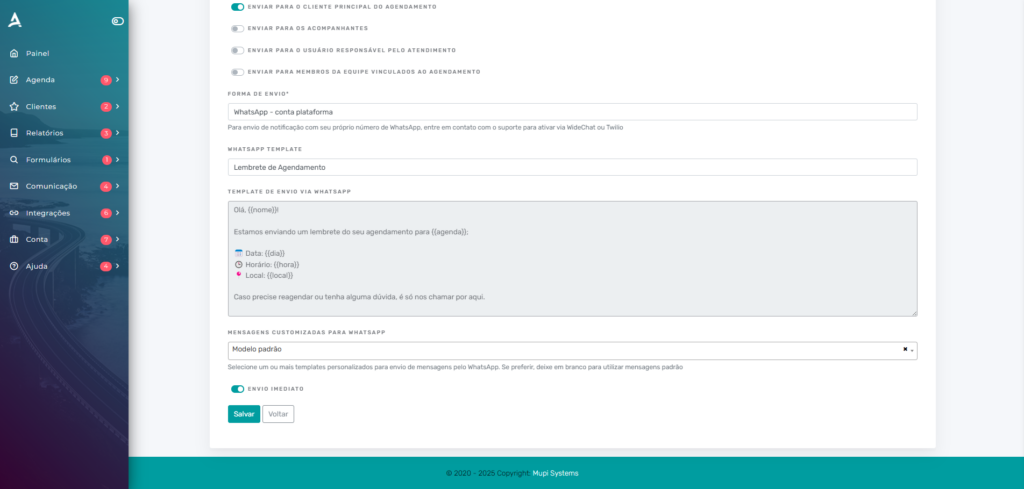
3. Exemplo real #
Ao finalizar ambos os passos a cima, quando ocorrer um agendamento na sua agenda, automaticamente o sistema irá fazer o envio da mensagem padrão para o cliente de acordo o tempo configurado, no caso do envio imediato ele recebe na hora, veja o exemplo abaixo:
4. Acessando o Chat com os Clientes e Ver as Mensagens Enviadas #
O Chat do WhatsApp no eAgenda permite visualizar todas as conversas realizadas com seus clientes, além de verificar o status das mensagens enviadas. Siga os passos abaixo:
Acessando o Chat #
- No painel inicial, clique em Comunicação → Chat WhatsApp .
- Na próxima página, visualize todas as conversas realizadas com seus clientes. As mensagens são organizadas por:
- Status : Enviadas, entregues, lidas ou não lidas.
- Data : Ordene as conversas por data para facilitar a visualização.
Verificando o Histórico de Mensagens #
- Clique em uma conversa específica para visualizar o histórico completo.
- Verifique o status de cada mensagem:
- Enviada : A mensagem foi enviada pelo sistema.
- Entregue : A mensagem foi recebida pelo cliente.
- Lida : O cliente visualizou a mensagem.
- Caso precise responder diretamente ao cliente, utilize o campo de texto na parte inferior da tela para enviar uma nova mensagem.
Conclusão #
Ao finalizar, você terá configurado Regras de Envio via WhatsApp , criado Mensagens Personalizadas e aprendido a acessar o Chat com os Clientes para acompanhar as interações. Essas funcionalidades permitem uma comunicação mais eficiente e personalizada, melhorando a experiência dos seus clientes.
Em suma, neste tutorial você aprendeu a:
- Criar regras de envio via WhatsApp.
- Personalizar mensagens para diferentes tipos de comunicação.
- Acessar o chat e verificar o histórico de mensagens enviadas.
Aproveite essas ferramentas para otimizar sua comunicação e fortalecer o relacionamento com seus clientes. Conheça mais soluções no nosso Blog ou assista aos nossos vídeos no YouTube.
Entre em Contato ou Saiba Mais #
Estamos à disposição para ajudar! Acesse nossos canais oficiais:
📞 WhatsApp : Clique aqui para nos enviar uma mensagem
🌐 Plataforma eAgenda : Conheça o eAgenda
🏢 Nossa Empresa : Mupi Systems – Soluções Inovadoras
📧 E-mail : contato@mupisystems.com.br
📚 Tutoriais e Documentação : Acesse nossos guias e tutoriais



